IObit चालक बूस्टर: क्या यह डाउनलोड करने के लिए सुरक्षित है?
अन्य उपयोगी मार्गदर्शक / / August 04, 2021
विज्ञापनों
IObit Driver Booster एक शक्तिशाली और उपयोग में आसान सॉफ्टवेयर है जो सभी के लिए एक-एक सुविधाएँ प्रदान करता है खिड़कियाँ ऑपरेटिंग सिस्टम चल रहा है पीसी / लैपटॉप। ड्राइवर बूस्टर में पीसी ड्राइवरों को अपडेट करने के लिए एक सिंगल-क्लिक समाधान शामिल है, सिस्टम प्रदर्शन में सुधार, बैकअप और पुनर्स्थापना प्रदान करता है, एक सिस्टम पुनर्स्थापना बिंदु बनाना, ऑडियो त्रुटियों को ठीक करता है, नेटवर्किंग समस्याओं को ठीक करता है, डिस्प्ले रिज़ॉल्यूशन समस्याओं, सिस्टम जानकारी को ठीक करता है, और अधिक। अब, बाजार में काफी लोकप्रिय होने के बाद भी, बहुत सारे विंडोज उपयोगकर्ता सोच सकते हैं कि क्या IObit चालक बूस्टर डाउनलोड करने के लिए सुरक्षित है? इस बीच, कुछ इच्छुक विंडोज उपयोगकर्ता उचित IObit चालक बूस्टर सेटअप गाइड की तलाश कर सकते हैं। यदि आप उनमें से एक हैं, तो इस लेख को पूरी तरह से देखें।
खैर, कुछ अफवाहें ऑनलाइन उपलब्ध हैं IObit चालक बूस्टर मैलवेयर या वायरस है जो सही नहीं है। यह IObit (एक चीनी ब्रांड) द्वारा विकसित और 100% वैध सॉफ्टवेयर है जो विंडोज सिस्टम पर वास्तव में अच्छी तरह से काम करता है। यद्यपि टूल इन-ऐप विज्ञापन प्रदान करता है, लेकिन इस सॉफ़्टवेयर की विशेषताएं और प्रदर्शन शीर्ष पर हैं। इस बीच, इच्छुक उपयोगकर्ता एक उचित मूल्य के लिए प्रो संस्करण में भी अपग्रेड कर सकते हैं जो एक वर्ष के लिए एक लाइसेंस कुंजी और पूर्ण सुविधाओं की पेशकश करता है, जिसकी आपको मुफ्त संस्करण में कमी हो सकती है। लेकिन चिंता करने की कोई आवश्यकता नहीं है क्योंकि मुफ्त संस्करण भी वास्तव में अच्छा प्रदर्शन करता है।
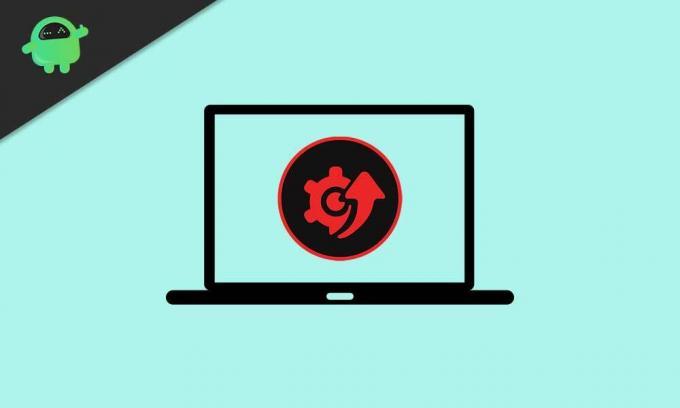
IObit चालक बूस्टर: क्या यह डाउनलोड करने के लिए सुरक्षित है?
बहुत सटीक होने के लिए, आपके विंडोज कंप्यूटर पर IObit चालक बूस्टर सॉफ्टवेयर को डाउनलोड और उपयोग करना सुरक्षित है। हालाँकि, इस उपकरण को स्थापित करते समय आपको सावधान रहने की आवश्यकता है क्योंकि कुछ एकीकृत तृतीय-पक्ष ऑफ़र हैं या कुछ एंटीवायरस टूल इंस्टॉलेशन को फ्री और प्रो दोनों पर सेटअप प्रक्रिया के दौरान शामिल किया जा सकता है संस्करण। यदि आपको लगता है कि उन लोगों को मैलवेयर माना जाता है, तो आपको बस कस्टम इंस्टॉलेशन का उपयोग करने की आवश्यकता है विधि के बजाय एक्सप्रेस स्थापना और सेटअप प्रक्रिया पूरी तरह से सब कुछ बाहर की जाँच करें पूरा हुआ।
विज्ञापनों
इसके अतिरिक्त, इन दिनों अधिकांश हार्डवेयर निर्माता एक इनबिल्ट ड्राइवर और BIOS अपडेटर उपकरण की पेशकश करते हैं जो स्वचालित रूप से अपडेट और उपयोगकर्ताओं को सूचित करता है। लेकिन अपने डिवाइस ड्राइवरों को अपडेट करने के लिए एक थर्ड पार्टी सॉफ्टवेयर का उपयोग करना काफी जोखिम भरा हो सकता है क्योंकि IObit Driver Booster टूल आपके कंप्यूटर ड्राइवरों में बदलाव करता है। इसलिए, हम आपको IObit चालक बूस्टर पर सिस्टम पुनर्स्थापना बिंदु बनाने के बजाय अपने विंडोज पर एक सिस्टम पुनर्स्थापना बिंदु बनाने की सलाह देंगे।
इसके बाद ही आपको इस टूल के माध्यम से ड्राइवरों को अपडेट करना चाहिए। सौभाग्य से, नवीनतम ड्राइवर को डाउनलोड करने और स्थापित करने से आमतौर पर आपके हार्डवेयर या सिस्टम डेटा प्रभावित नहीं होते हैं क्योंकि आप आसानी से वापस जा सकते हैं डिवाइस मैनेजर से इसका पहले से इंस्टॉल किया गया संस्करण यदि आपको लगता है कि कुछ ड्राइवर नवीनतम अपडेट के बाद समस्या पैदा कर रहे हैं।
IObit चालक बूस्टर सेटअप गाइड
अब, जैसे कि आप IObit चालक बूस्टर उपकरण के बारे में जानते हैं, आपको इसे अपने विंडोज कंप्यूटर पर स्थापित और जल्दी से स्थापित करना चाहिए। इसलिए, और अधिक समय बर्बाद किए बिना, नीचे दिए चरणों में कूदें।
- सबसे पहले, आपको नवीनतम संस्करण डाउनलोड करना होगा आधिकारिक साइट से IObit चालक बूस्टर.
- IObit Driver Toster सॉफ़्टवेयर स्थापित करने से पहले अपने विंडोज डिफेंडर या किसी भी तृतीय-पक्ष एंटीवायरस टूल पर वास्तविक समय सुरक्षा को अक्षम करना सुनिश्चित करें। अन्यथा, आप अपने पीसी / लैपटॉप पर उपकरण स्थापित करने में सक्षम नहीं हो सकते हैं।
- एक बार डाउनलोड करने के बाद, डबल क्लिक करें इंस्टॉलर फ़ाइल पर सेटअप प्रक्रिया शुरू करने के लिए।
- यदि UAC (उपयोगकर्ता खाता नियंत्रण) द्वारा संकेत दिया गया है, तो क्लिक करना सुनिश्चित करें हाँ व्यवस्थापक पहुँच की अनुमति देने के लिए।
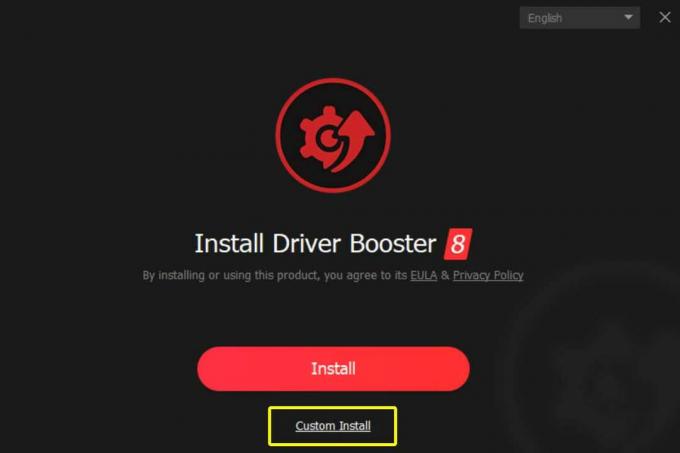
- अब, चयन करें विशेष रूप से स्थापित > स्थापना प्रक्रिया को पूरा करने के लिए ऑन-स्क्रीन निर्देशों का पालन करें।
- अपने ड्राइव पर इंस्टॉलेशन पथ चुनें। इसके अतिरिक्त, आप यह चुन सकते हैं कि आप डेस्कटॉप आइकन का चयन कर सकते हैं या नहीं। यदि आप सहयोगी फ़ाइल प्रकार के समर्थन से अलग चाहते हैं, तो आप टास्कबार में पिन आइकन भी चुन सकते हैं।

- चयनित होते ही, पर क्लिक करें इंस्टॉल बटन।
कृपया ध्यान दें: चेकबॉक्स को सक्षम न करें या पृष्ठभूमि में स्थापित करने के लिए किसी भी प्रकार के तीसरे पक्ष के अतिरिक्त टूल या प्रोग्राम का चयन करें जो आपको बाद में परेशान कर सकते हैं। केवल IObit चालक बूस्टर सॉफ्टवेयर को स्थापित करना सुनिश्चित करें और इसीलिए आपने चीजों को ध्यान से जांचने के लिए कस्टम इंस्टाल विधि को चुना है।
विज्ञापनों
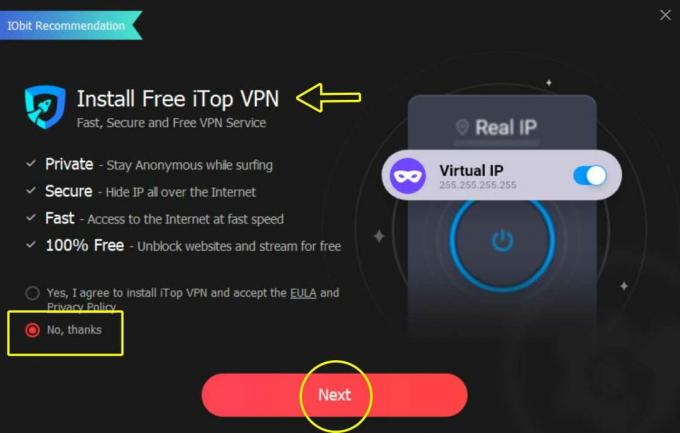
- एक बार सभी के बाद, IObit चालक बूस्टर का होम स्क्रीन इंटरफ़ेस दिखाई देगा।
- बड़े पर क्लिक करें स्कैन पुराने ड्राइवरों या किसी भी संभावित डिवाइस त्रुटियों के लिए अपने सिस्टम को स्कैन करना शुरू करने का विकल्प।

- डिवाइस ड्राइवर और सिस्टम के प्रदर्शन के आधार पर इसमें कुछ समय लग सकता है। इसलिए थोड़ा धैर्य रखें।
- एक बार हो जाने के बाद, आपको पुराने डिवाइस ड्राइवरों की एक सूची दिखाई देगी, जिन्हें IObit ड्राइवर बूस्टर टूल के अनुसार अपने नवीनतम संस्करण में अपडेट करना होगा।
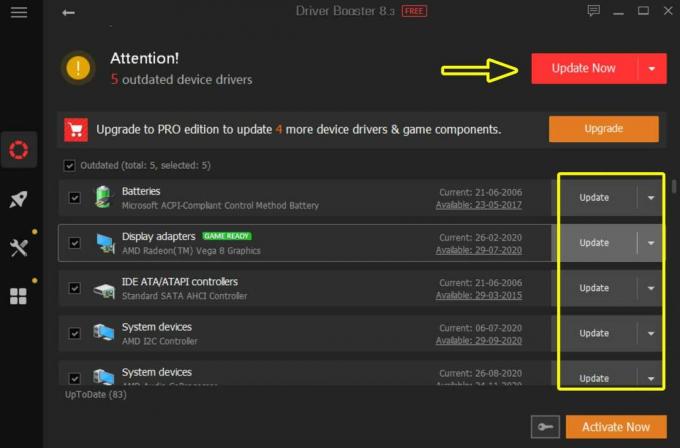
विज्ञापनों
- इसलिए, यदि आप व्यक्तिगत रूप से अपने पसंदीदा ड्राइवरों को अपडेट करना चाहते हैं तो क्लिक करें अपडेट करें संबंधित ड्राइवर के बगल में। लेकिन अगर किसी मामले में, आप अपने सभी पुराने ड्राइवरों को स्वचालित रूप से अपडेट करना चाहते हैं, तो बस पर क्लिक करें अभी अद्यतन करें बटन और प्रक्रिया को पूरा होने दें।
- IObit Driver Booster आपको यह भी बताएगा कि आप डिवाइस ड्राइवरों को अपडेट करने से पहले सिस्टम रीस्टोर पॉइंट बनाना चाहते हैं या नहीं। यदि आपने इसे अभी तक नहीं बनाया है, तो आप ऐसा करने के लिए OK पर क्लिक कर सकते हैं। लेकिन हम आपको सीधे विंडोज सिस्टम से सिस्टम रिस्टोर पॉइंट बनाने की सलाह देंगे। बस स्टार्ट मेनू पर क्लिक करें> क्रिएट रिस्टोर प्वाइंट बनाएं और सर्च रिजल्ट से चुनें> संबंधित ड्राइव चुनें जिसके लिए आप रिस्टोर प्वाइंट बनाना चाहते हैं फिर क्रिएट पर क्लिक करें।
- एक बार जब ड्राइवर अपडेट की प्रक्रिया पूरी हो जाती है, तो बदलावों को लागू करने के लिए अपने कंप्यूटर को पुनरारंभ करना सुनिश्चित करें।
- का आनंद लें!
यह बात है, दोस्तों। हम मानते हैं कि यह मार्गदर्शिका आपके लिए उपयोगी थी। अतिरिक्त प्रश्नों के लिए, आप नीचे टिप्पणी कर सकते हैं।



